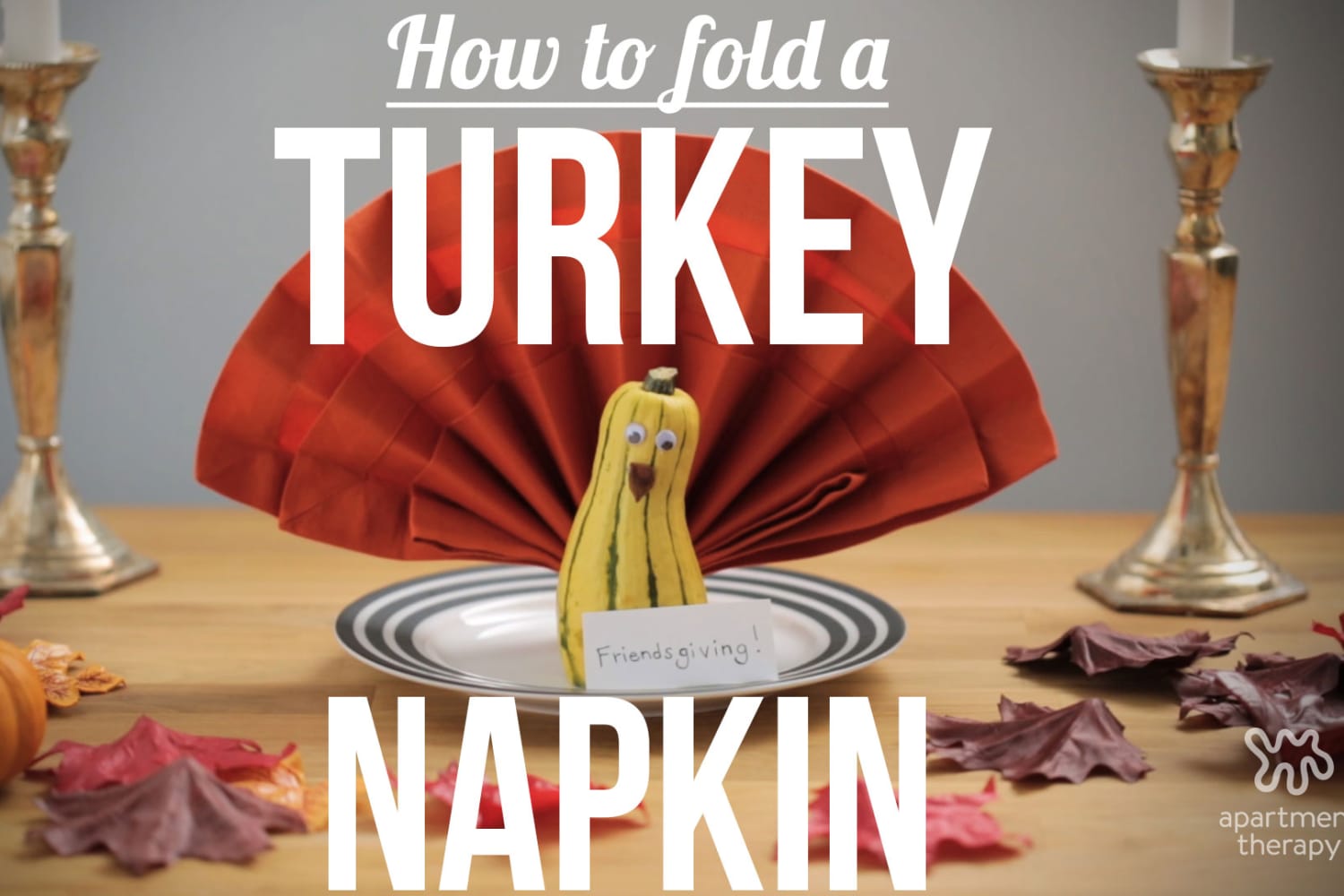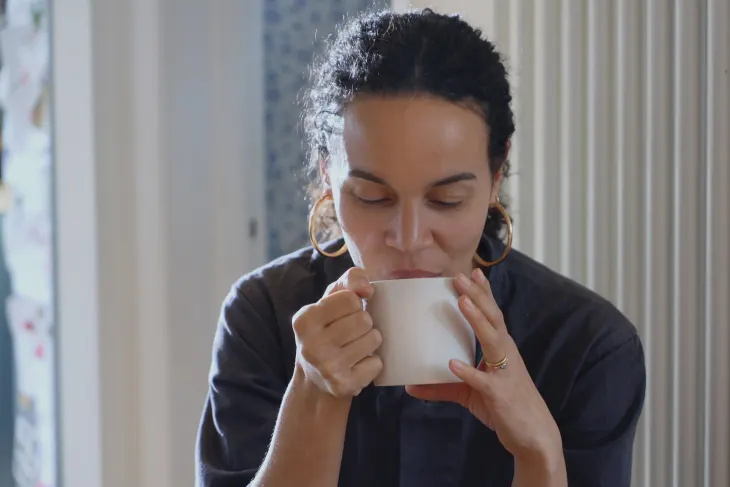Pones tanto esfuerzo para mantener tu casa organizada y con un aspecto hermoso, pero ¿le das a tu iPhone el mismo trato? Es fácil dejar que su teléfono caiga en un estado de desorden, dejándolo sin espacio de almacenamiento, buscando aplicaciones en una pared de íconos aparentemente interminables, pero su teléfono casi siempre está con usted y no se merece todo ese desorden tecnológico . Además, descubrirás que es sorprendentemente fácil ordenar tus aplicaciones y archivos, y también puedes divertirte un poco con ellos.
 Ahorrar Pin It Ver más imágenes
Ahorrar Pin It Ver más imágenes (Credito de imagen: Sergey Causelove )
Nota: Antes de realizar cambios importantes en su iPhone, debe apoyo todos sus datos y archivos en la nube o en su computadora.
10-10-10
Verifique su uso
Si casi no tienes espacio de almacenamiento, puedes ir a Configuración> General> Almacenamiento de iPhone. Allí, puede ver cuáles de sus aplicaciones y archivos están ocupando más espacio de almacenamiento. Puede eliminar aplicaciones que no usa y que ocupan espacio allí, eliminar canciones de su biblioteca de música y ver cuánto espacio ocupan todas sus fotos y mensajes; no eliminarlas puede ocupar más espacio de almacenamiento de lo que cree , así que haga una copia de seguridad de lo que desea guardar y luego bórrelo todo de su teléfono.
Limpia tus cachés
Como cualquier navegador web, Safari guarda tu historial de búsqueda y navegación, y si nunca lo borras, todos esos datos pueden acumularse y dejarte sin más espacio de almacenamiento. Para borrarlo, simplemente abra Safari, toque el ícono que parece un libro en la parte inferior de la pantalla, luego, en la siguiente pantalla, toque el ícono que parece un reloj en la barra de navegación superior (ese es su historial), y luego toca Borrar en la esquina inferior derecha de tu pantalla.
... En aplicaciones, también
Las aplicaciones como Snapchat, Facebook e Instagram guardan datos en tu teléfono sin que tú también te des cuenta, por lo que es bueno aclararlo de vez en cuando. En Snapchat, puedes ir a tu configuración y luego, en Acciones de la cuenta, seleccionar Borrar caché, donde puedes borrar tanto la caché del navegador como la caché de Memories (que en realidad no eliminará las fotos que guardaste en Memories). En Facebook, vaya a Configuración de la cuenta> Navegador y luego seleccione Borrar datos. En Instagram, abra su Configuración, luego desplácese hacia abajo y seleccione Borrar historial de búsqueda.
Usar carpetas
Si tiene páginas y páginas de aplicaciones en todo su teléfono, es hora de cambiar eso. Una vez que haya limpiado y ordenado sus archivos, libere algo de espacio en la pantalla colocando algunas de sus aplicaciones en carpetas. Puede nombrar las carpetas como desee, así que intente agrupar aplicaciones similares, como todas sus aplicaciones de fotos y videos, en carpetas diferentes. Tengo cuatro carpetas en mi teléfono, una para aplicaciones sociales y de chat; uno para fotos, videos y música; uno para utilidades (como Calculadora, Notas, Configuración, etc.) y otro para todas esas aplicaciones aleatorias de Apple que vienen preestablecidas en su iPhone cuando lo compra. Dejo las aplicaciones que uso con más frecuencia, como la cámara, Twitter y Safari, entre otras, fuera de las carpetas para un acceso más rápido. Averigüe qué funciona mejor para usted y organícelo a partir de ahí.
 Ahorrar Pin It Ver más imágenes
Ahorrar Pin It Ver más imágenes (Crédito de la imagen: Taryn Williford)
que significa 333 en el amor
Organiza tus aplicaciones
Además de poner algunas de sus aplicaciones en carpetas, aún puede mover sus aplicaciones de una manera que se sienta más organizada y elegante. Para eso, tienes algunas opciones:
Coordinar color
Si desea que su teléfono se vea tan estéticamente agradable como organizado, intente organizar sus aplicaciones por color. Tendrás que moverlos manualmente, pero ¿la recompensa? Un hermoso arcoíris de todas tus aplicaciones favoritas.
Alfabetizar
¿Quiere sus aplicaciones en orden alfabético? Buenas noticias: con unos pocos toques en la pantalla, puede tenerlos exactamente bien, y no tiene que organizarlos todos por su cuenta. Primero ponga sus carpetas en forma, porque este truco las incluirá según sus nombres. Luego, vaya a Configuración> General> Restablecer y seleccione Restablecer diseño de pantalla de inicio, que ordenará sus aplicaciones y carpetas alfabéticamente por usted.
Ordenar por uso
Ordeno mis aplicaciones según la frecuencia con que las uso, y también hago lo mismo dentro de mis carpetas. Organizarlas por uso tiene sentido si desea poder acceder rápidamente a sus aplicaciones con la frecuencia con la que las revisa normalmente, pero no parece tan organizado como ordenar alfabéticamente o coordinar el color de sus aplicaciones.
Sea creativo con las páginas
Tu iPhone tiene por defecto todas tus aplicaciones en una página (o varias, si hay más de las que caben en una página), pero no tienes que tener un muro de aplicaciones en tu teléfono si no quieres. Puede arrastrar sus aplicaciones para crearlas o moverlas a una nueva página y liberar algo de espacio en la pantalla. Esto es especialmente útil si tiene una foto de fondo que desea mostrar sin aplicaciones que la cubran. Mantengo mis aplicaciones en una fila en la parte superior para reflejar las aplicaciones en la barra de aplicaciones inferior, por lo que tengo una página de mis cuatro aplicaciones más utilizadas, otra de mis siguientes cuatro aplicaciones más utilizadas y una tercera página con solo el cuatro carpetas. Realmente no hay límite en cuanto a cómo puede organizar las cosas.
Emoji sube tus contactos
Si tiene muchos contactos y es difícil hacer un seguimiento de todos, intente agregar emoji a sus nombres. Debido a que puede buscar emoji en su teléfono y libreta de direcciones al igual que puede buscar sus nombres reales, es fácil encontrar rápidamente a la persona adecuada; además, se ve divertido y adorable. Esto funciona especialmente bien para diferentes situaciones, como si tiene varios contactos con el mismo nombre o si necesita contexto para recordar quién es alguien.
Para los amigos con los que me comunico con frecuencia, les asigno un emoji individual específico que me recuerda a ellos para que sea fácil de recordar. Para los contactos que requieren contexto, como las personas que conozco en eventos de networking o coincidencias de aplicaciones de citas, asigno dos emoji: uno que representa cómo nos conocimos y otro que representa su personalidad o algo memorable sobre ellos. De esa manera, cuando revise mis contactos más tarde, puedo recordar quiénes eran. También es útil para darse cuenta de con quién no desea contactar; claro, puede bloquearlos y eliminar su número, pero a veces es más divertido agregar el emoji de prohibición de barra invertida circular junto a sus nombres.
el significado de 11:11
Reeditado de una publicación publicada originalmente el 9.12.2016 - TW